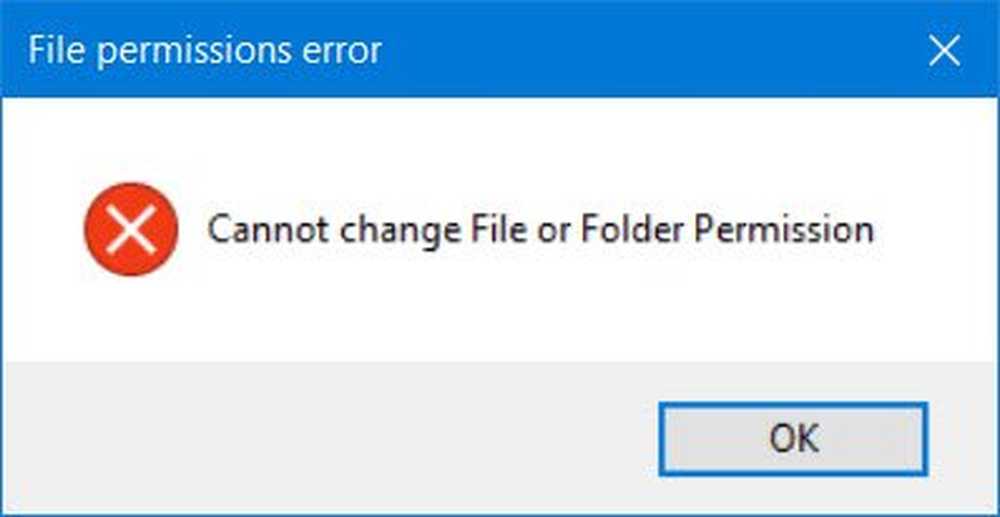Correction du clavier tactile ne fonctionne pas dans Windows 10/8

Windows 8 a été le premier système d'exploitation de bureau à introduire la fonctionnalité tactile. Les éditions ultérieures de Windows 8.1 et Windows 10, après l’utilisation de Touch, sont accompagnées de fonctionnalités supplémentaires ou étendues. Pour que l'écran tactile fonctionne correctement, vous devez disposer des derniers pilotes matériels tactiles. Bien qu'il y ait aussi quelques autres choses dont nous devons nous soucier.
Dans les dernières Windows 10, le clavier tactile peut être activé par un clic droit sur la barre des tâches et en sélectionnant Bouton Afficher le clavier tactile option.

En utilisant le bouton du clavier tactile, le clavier tactile est accessible.

Envisagez un scénario selon lequel vous avez une version de Windows 8 ou une version ultérieure qui prend en charge le système d'exploitation. Mais lorsque vous utilisez le clavier tactile pour saisir quelque chose, les boutons ne sont pas très grands ou ne s'adaptent pas à l'écran..
Pour de tels problèmes, vous pouvez essayer les étapes suivantes pour résoudre le problème:
Le clavier tactile ne fonctionne pas sous Windows
1. presse Touche Windows + R combinaison, type put regedit dans Courir boîte de dialogue et appuyez sur Entrer ouvrir le Éditeur de registre.

HKEY_LOCAL_MACHINE \ LOGICIEL \ Microsoft \ Windows \ CurrentVersion \ Explorer \ Scaling

3. À cet emplacement du registre et dans le volet de droite de la fenêtre ci-dessus, recherchez le Taille de moniteur chaîne de registre nommée. Veuillez noter que cette clé de registre n'est pas disponible sur les ordinateurs non tactiles. Le incorrect Données de valeur pour le Taille de moniteur La chaîne de registre est la cause principale de ce problème. Double-cliquez sur la même chaîne pour la modifier:

4. Enfin, dans le Editer la chaîne case, mettez une donnée décimale telle que 22,5. Cliquez sur D'accord. Fermer Éditeur de registre, redémarrez, et votre problème devrait être résolu après le redémarrage de la machine.
Déni de responsabilité du registre: Ces étapes impliquent une manipulation du registre. Faire des erreurs en manipulant le registre peut avoir des effets négatifs sur votre système. Soyez donc prudent lorsque vous modifiez des entrées de registre et créez d'abord un point de restauration du système..
Si le correctif de registre ne fonctionne pas, vous pouvez essayer Le correctif de Microsoft. Vous pouvez aussi essayer d’utiliser le Touchez Dépannage du clavier de Microsoft et voyez si cela vous aide à résoudre votre problème.
Faites-nous savoir si cela fonctionne pour vous!